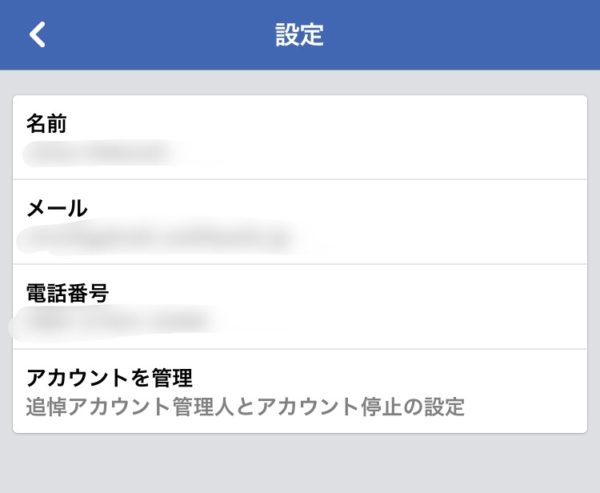Facebookのメールアドレスを変更する【はじめに】

Facebookでは、初期登録の際にユーザーがいつも使用しているメールアドレスの登録が求められます。もし携帯電話の機種変更などで、メールアドレスが無効になってしまった場合は、Facebookに登録しているメールアドレスも新しく変更する必要があります。本記事では、Facebookに登録しているメールアドレスを変更する手順について紹介します。
また、Facebookのメールアドレスを変更する際に、確認メールが届かない、メールアドレスが無効のため変更できないなどのトラブルも報告されています。それらのトラブルに対する対処法も併せて紹介します。
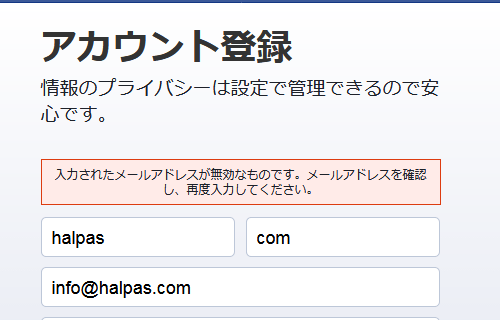
Facebookのメールアドレスを変更する STEP①
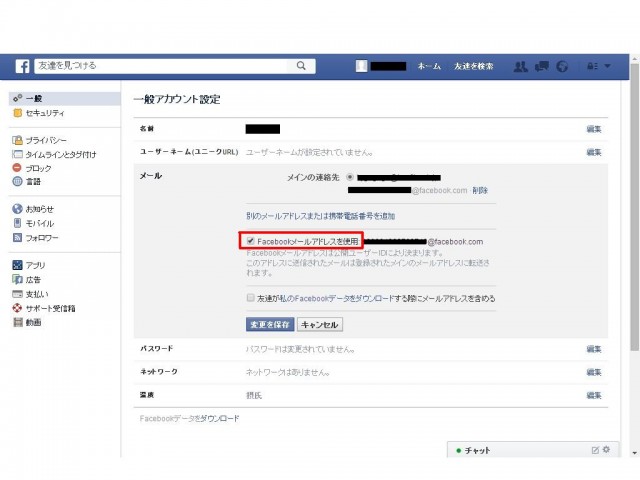
早速Facebookでメールアドレスを変更する手順を紹介します。iPhone、Android搭載スマホでの操作方法を紹介します。今回のメールアドレスの変更操作は、すべてFacebookアプリ内で完結します。Facebookアプリを起動してください。
Facebook公式アプリを起動したら、トップ画面にある三本線のアイコンをタップしてください。

Facebookのメールアドレスを変更する STEP②

そうすると、設定画面に移動します。メニューの中から「設定とプライバシー」を選択し、プルダウンメニューから「アカウント設定」をタップしてください。

アカウント設定の中の「一般」をタップします。

Facebookのメールアドレスを変更する STEP③
その中にある「メール」をタップします。

そうすると、現在登録されているメールアドレスが表示されます。その下にある「メールアドレスを追加」をタップしてください。

新しく登録するメールアドレスを入力します。

Facebookのメールアドレスを変更する STEP④
メールアドレスの入力が終わったら、Facebookから、メールアドレスの追加・変更についての確認メールが届きます。メールを開いて、「こちらをクリック」となっている箇所をタップしてください。

Facebookのメールアドレスを変更する STEP⑤
そうすると、現時点で登録されているメールアドレスの一覧が表示されます。その中から、メインになるメールアドレスを選択して、Facebookパスワードを入力します。その後「保存」をタップすれば、メールアドレスの変更が完了します。

関連記事
Facebookのメールアドレスを変更できないときの対処①

続いては、Facebookのメールアドレスを変更できない時の対処法について紹介します。Facebookのメールアドレス変更の操作自体は、そこまで難しくはありませんが、メールアドレスの確認メールがFacebookから届かない、無効なメールアドレスと表示されるなどのトラブルにより、メールアドレスが変更できないという事例が意外と多いようです。
まず1つ目のFacebookのメールアドレスを変更できないケースは「メールアドレスの確認メールがFacebookから届かない」というケースです。Facebookでメールアドレスの変更を行う際には、Facebookからの確認メールを開いて、新しいメールアドレスを認証する必要があるため、確認メールが届かないと、メールアドレスの変更ができません。
この場合の対処法は、主に2つです。まずは、Facebookからのメールが迷惑メールやスパムメール扱いになっていないか確認してみましょう。もし迷惑メール扱いになっている場合は、メールの通知も届かないのはもちろん、通常のフォルダにメールが入らないため、仮に届いていても気づきません。
そして2つ目は、入力したメールアドレスが間違っていないか、再度確認しましょう。当たり前ですが、メールアドレスは、1文字でも間違っていると、無効となってしまい、正しく届かない状態になってしまいます。Facebookアプリ内でメールアドレスを入力する際には、複数回確認するなどして、正しいメールアドレスかどうか確認しましょう。
メールが来ていないときは迷惑メールになっているか、メールアドレスを間違えて入力した可能性があります。少し待ってみたり、迷惑フォルダなどを探してみてください。
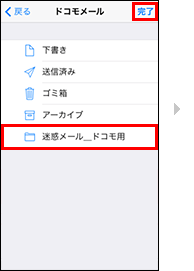
Facebookのメールアドレスを変更できないときの対処②
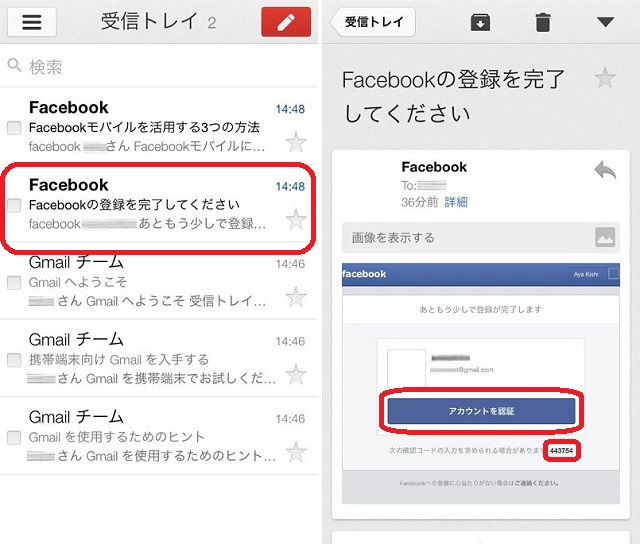
2つ目のFacebookでメールアドレスを変更できないケースは、確認メールのURLが無効になってしまうケースです。確認メール内のURLは、通常であればタップをして認証画面に移動するようになっていますが、スマホでメールを確認した際に、そのURLが無効になってしまい、タップができないというトラブルが発生する場合があります。
この場合は、ヤフーメールやGメールなどが提供している公式メールアプリではなく、ブラウザでメールを確認すると、URLのリンクが正しく表示されます。Facebookのメールアドレスを変更する際の確認メールは、SafariやGoogleChromeなどのブラウザで確認してください。
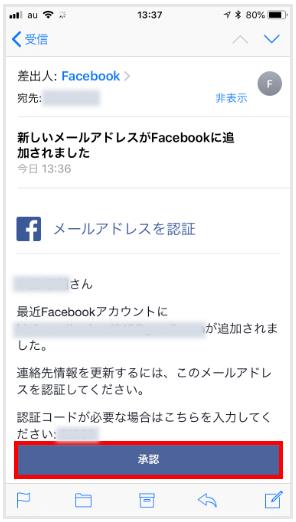
Facebookのメールアドレスを変更できないときの対処③
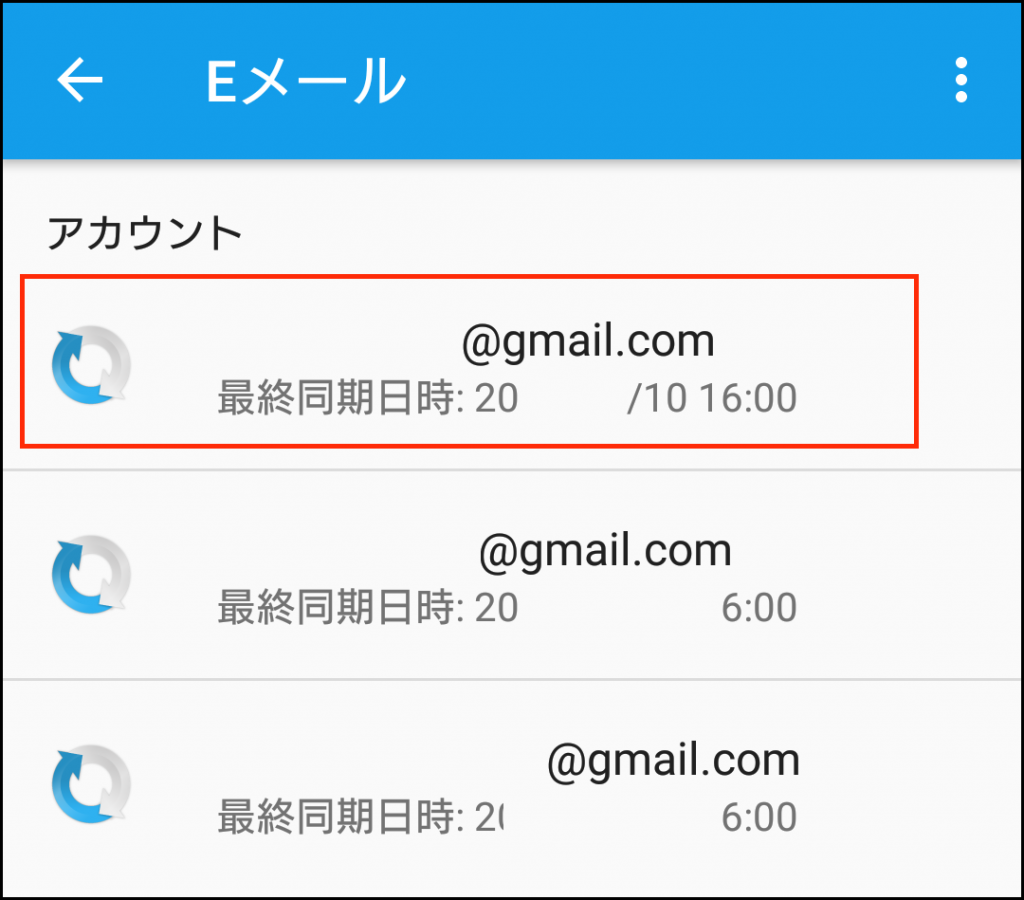
3つ目のFacebookメールアドレスを変更できないケースは、メールアドレス入力時に、「アドレスが無効です」と表示されるケースです。無効なアドレスとなってしまうと、それ以上の操作を受け付けないため、先に進めません。この場合の対処は、メールアドレスの形式をもう一度確認する、フリーメールアドレスを使用してみるの2つです。
無効なメールアドレスです。と表示された場合には、もう一度入力したメールアドレスの形式があっているかを確認しましょう。@の場所がおかしかったり、ドットの場所があっていないと、無効なメールアドレスになってしまいます。
そしてもう1つは、メールアドレスの種類にも注意が必要です。メールアドレスの形式が「Info@」などとなっている形式のメールアドレスは、Facebookでは利用できない可能性が高いです。公式な発表はありませんが、このような形式のメールアドレスは、例え正しく入力したとしても、無効と判定されてしまう可能性が高いと報告されています。そのためメールアドレスはヤフーメールや、Gメールなどのフリーメールの使用がおすすめです。
企業やサークルなどのお問い合わせアドレスに「info@」や「Web@」などで始まるものがあります。このようなメールアドレスをFacebookに登録しようとしても「入力されたメールアドレスが無効なものです。メールアドレスを確認し、再度入力してください。」と表示され、登録することができません。
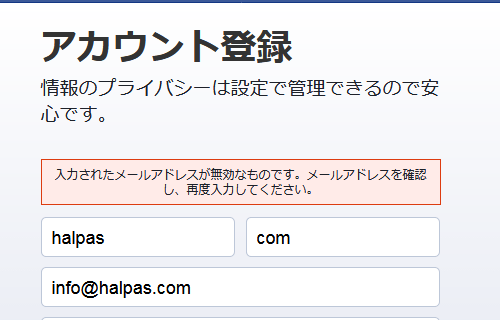
Facebookのメールアドレスは利用できない形式もある!

ここまでFacebookのメールアドレスを変更する際の手順や、メールアドレスの変更の際に発生する主なトラブルの対処法について紹介しました。Facebookのメールアドレス変更の操作は誰でも行える簡単なものですが、登録時にメールアドレスの形式が間違っていたりすると、確認メールが届かない、無効なメールアドレスと判断されるなどのトラブルが発生してしまうため注意が必要です。
また、使用するメールアドレスの形式にも注意しましょう。紹介した通り「info@」などのメールアドレスは、無効な形式と判断されやすい、確認メールが届かないなどのトラブルが起きやすいため、使用しない方が無難でしょう。